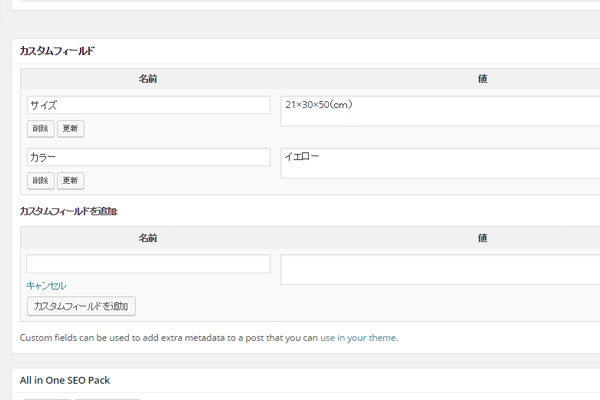保存・公開状況
下書きとして保存:下書きとして保存された商品は非表示となります。公開された場合はこのボタンは見えなくなります。
ステータス:非公開で保存する場合、ステータスを編集します。編集をクリックすると下にプルダウンが表示され、プルダウンで変更してOKボタンをクリック、その後上のボタンの「○○として保存」をクリックします。
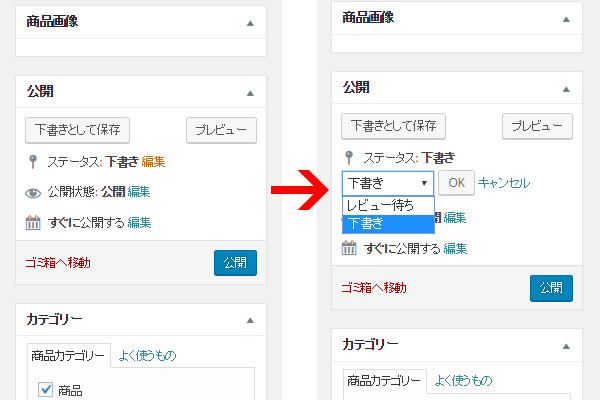
公開状況:商品を公開・非公開・パスワード保護を設定します。
パスワード保護の場合はボタンにチェックを入れると下にパスワード入力欄が出てきますので、パスワードを設定してください。
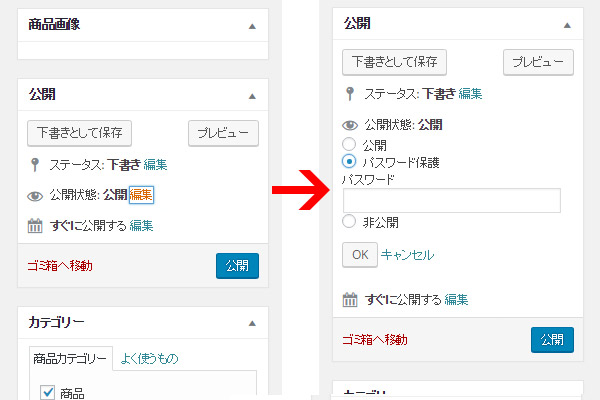
公開・更新:編集中の商品情報を保存する場合にこのボタンを押します。
タグ
関連商品の商品コードを設定することで「関連商品」としてページに表示することができます。
複数ある場合は半角カンマで区切ってください。

関連商品は、商品情報ページの下の方に、以下のように表示されます。
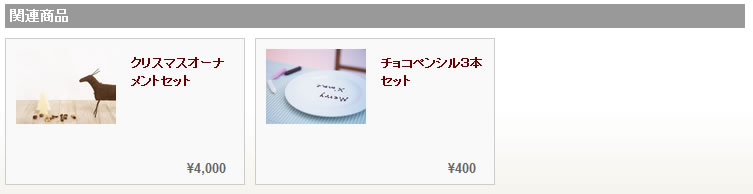
カテゴリー
あらかじめ左項目の「投稿>カテゴリー」で登録されたカテゴリーが表示されます。
※カテゴリーの登録方法はこちら
商品として登録するためには「商品」カテゴリー(Welcart有効化の際に自動生成される)にチェックを入れます。
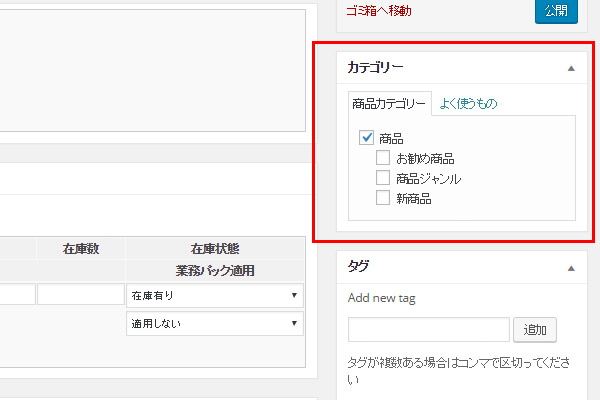
※Welcartを有効化すると「投稿>カテゴリー」にはデフォルトで「商品」「商品ジャンル」「おすすめ商品」「新着商品」が登録されます。
これらのカテゴリーを削除するとショップに表示されなくなりますのでご注意ください。
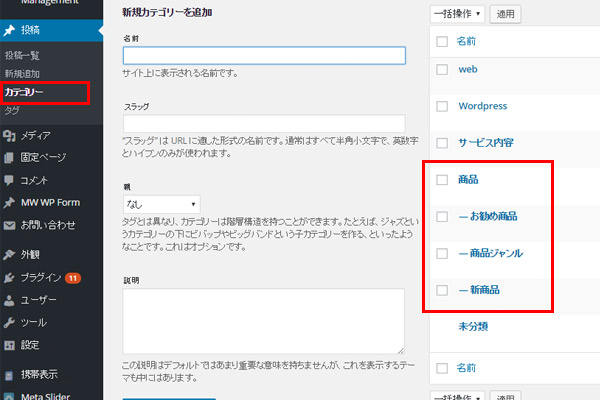
万が一削除してしまった場合は、一度プラグインを停止して再度有効化することで必要なカテゴリーが作成されます。
ただしこの場合、階層構造が崩れてしまうので、上記のカテゴリー編集画面で階層構造を再設定しなくてはいけません。
また、デフォルトカテゴリーはスラッグを変更してはいけません。
アパレルショップだったら「トップス」「ボトムス」、家具家だったら「ベッド」「テーブル」など、商品カテゴリーを設けたい場合には、「投稿>カテゴリー」から、新たにカテゴリーを追加します。
カテゴリーを追加する際は、親を「商品ジャンル」にしてください。
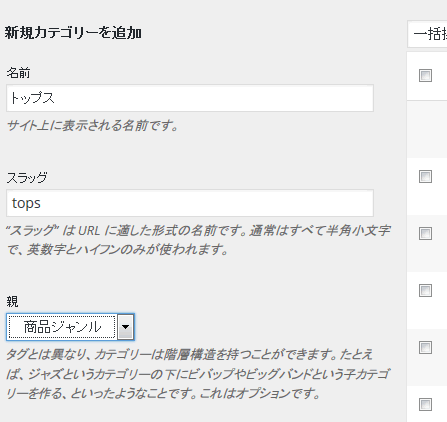
カスタムフィールド
画面上部の「表示オプション」の中に項目がありますので、使用する場合はチェックを入れてください。
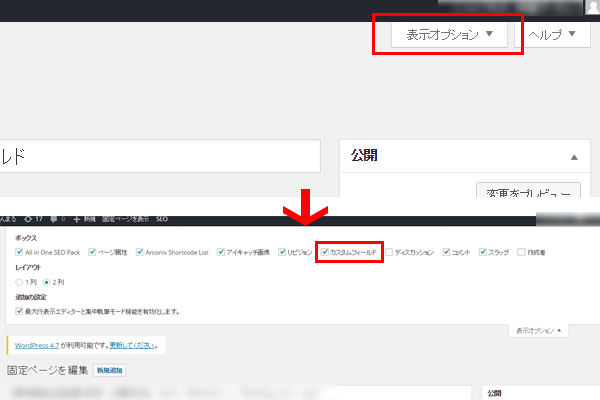
商品のスペックや仕様を入力して価格の下に表示させます。
値や名前を変更した場合は、必ず更新ボタンを押してください。